Khi bạn cài đặt một phiên bản giấy phép số lượng lớn là Office Standard hoặc Office Professional Plus trên PC mới, bạn có thể được nhắc Hãy khởi động màn hình mỗi lần bạn khởi động Office. Điều này có thể xảy ra nếu bạn không gỡ cài đặt phiên bản Office được cài đặt sẵn trên PC mới của bạn trước khi cài đặt một phiên bản giấy phép số lớn của Office.
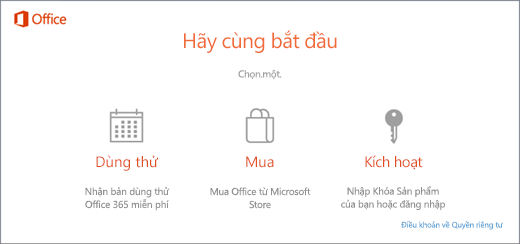
Để ngừng nhận các lời nhắc kích hoạt, hãy đảm bảo Office của bạn sử dụng giấy phép số lớn và sau đó cập nhật sổ đăng ký.
Kiểm tra xem phiên bản Office của bạn có sử dụng giấy phép số lớn hay không
Phiên bản giấy phép số lớn của Office thường được các tổ chức lớn sử dụng. Đây là cách kiểm tra xem phiên bản Office của bạn có sử dụng giấy phép số lớn không:
-
Mở tài liệu trong Word.
-
Chuyển tới Tệp > Tài khoản.
-
So sánh màn hình của bạn với ảnh chụp màn hình này và xem những điều sau đây.
-
Các phiên bản giấy phép số lớn có tên là Office Standard hoặc Office Professional Plus
-
Phiên bản giấy phép số lớn có liên kết Thay đổi Khóa Sản phẩm.
-
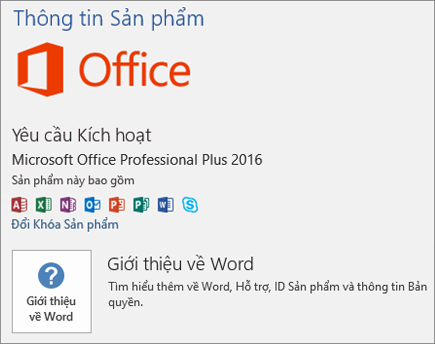
Nếu bạn thấy các nút có tên Quản lý Tài khoản hoặc Tùy chọn Cập nhật, bạn đang không sử dụng phiên bản sử dụng cho nhiều máy của Office. Để được trợ giúp trong việc kích hoạt các phiên bản khác của Office, xem mục Kích hoạt Office.
Cập nhật sổ đăng ký để loại bỏ lời nhắc Microsoft 365 kích hoạt
Quan trọng: Tác vụ này có chứa các bước cho bạn biết cách sửa đổi sổ đăng ký. Tuy nhiên, các sự cố nghiêm trọng có thể xảy ra nếu bạn sửa đổi sổ đăng ký không chính xác. Do đó, hãy đảm bảo rằng bạn làm theo các bước sau đây một cách cẩn thận. Để bảo vệ tốt hơn, hãy sao lưu sổ đăng ký trước khi sửa đổi. Sau đó, bạn có thể khôi phục sổ đăng ký nếu có sự cố xảy ra.
-
Đóng cửa sổ kích hoạt và tất cả các ứng dụng Office.
-
Bấm chuột phải vào nút Bắt đầu
-
Nhập regedit, rồi nhấn Enter. Chọn Có khi được nhắc mở Trình soạn thảo Sổ đăng ký.
-
Ở bên trái Trình soạn thảo Sổ đăng ký, bên dưới Máy tính, dẫn hướng đến phím sau đây trong sổ đăng ký:
HKEY_LOCAL_MACHINE\SOFTWARE\Wow6432Node\Microsoft\Office\16.0\Common\OEM
-
Bấm chuột phải vào giá trị OEM và bấm vào Tệp>Xuất.
-
Lưu phím.
-
Sau khi phím được sao lưu, hãy chọn Chỉnh sửa>Xóa.
-
Lặp lại các bước 3-6 cho phím sau đây:
HKEY_LOCAL_MACHINE\SOFTWARE\Microsoft\Office\16.0\Common\OEM
-
Đóng Trình soạn thảo Sổ đăng ký và bắt đầu Office một lần nữa.












